| 跳过导航链接 | |
| 退出打印视图 | |

|
适用于 x86 服务器的 Oracle Hardware Installation Assistant 2.5 用户指南 |
Oracle Hardware Installation Assistant 用户指南概述
Oracle Hardware Installation Assistant 入门
Oracle Hardware Installation Assistant 是什么?
用于 Sun Fire 和 Sun Blade 服务器的本地和远程介质启动选项
设置基于 PXE 的 Oracle Hardware Installation Assistant
准备 Oracle Hardware Installation Assistant PXE 映像文件
使用虚拟控制台或安全 Shell (Secure Shell, SSH) 连接建立查看连接
排除 Oracle Hardware Installation Assistant 故障
Oracle Hardware Installation Assistant 错误消息
使用 USB 闪存驱动器启动 Oracle Hardware Installation Assistant
如何获取 Syslinux 和 Oracle Hardware Installation Assistant 软件
创建 Oracle Hardware Installation Assistant USB 闪存驱动器
如何引导 USB 闪存驱动器并启动 Oracle Hardware Installation Assistant
如何在 Linux 中安装 Service Tag(服务标签)
以下过程介绍了从基于 PXE Linux 的服务器启动 Oracle Hardware Installation Assistant 应用程序的初始步骤。
注 - Oracle Hardware Installation Assistant 应用程序文件基于 Linux,必须被配置为从 Linux PXE 环境引导。但即使在从基于 Linux 的 PXE 环境引导时,该应用程序也支持可从网络访问的分发介质(CD 或 ISO 映像)中安装 Windows 或 Linux。
确保目标服务器已连接到配置了 PXE 引导环境的网络。
您的服务器应设置为查看引导和 POST 消息。
将显示引导和 POST 消息。
提示 - 接下来的事件发生的速度非常快。请仔细注意这些消息,因为它们在屏幕上显示的时间很短。您可能需要拉大屏幕尺寸去除滚动条。
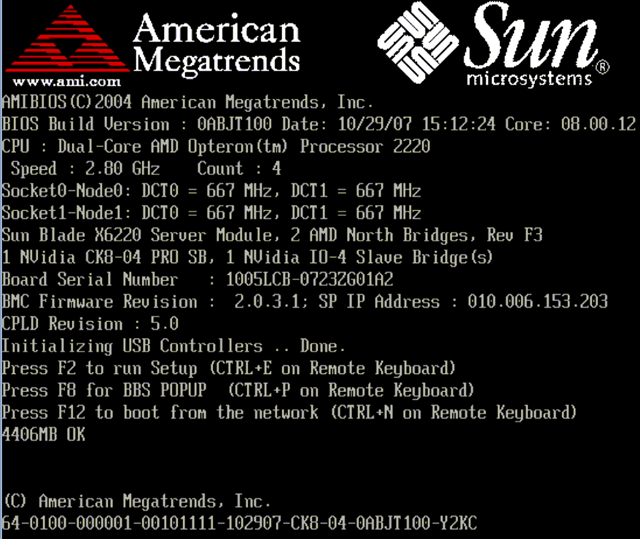
提示 - 在 Sun Blade 服务器模块中,您可以通过以下方法确定 PXE 接口引导设备:(1) 将 PXE:Slot# 或 Network:Slot#(列在 F8 BBS Popup 菜单中)与机箱上的物理 NEM 或 EM 插槽编号标签匹配;(2) 将 F#(列在 Please Select Boot Device 菜单中)与 NEM(端口 0.0 到 9.0 和端口 0.1 到 9.1)或 EM(端口 0 或端口 1)上的物理 NIC 端口编号标签相匹配。
指定网络引导设备之后,系统将尝试通过 DHCP PXE 引导服务器获取 IP 地址。找到 PXE 服务器之后,将显示 PXE 引导提示。
Oracle Hardware Installation Assistant 应用程序映像将被下载到服务器,应用程序随即启动。